1、第一步,可能大家都只是知道IF公式的简单运用,但其实这个公式的本身是可以叠加使用的,首先大家来看看我已经做好的成果(如图),这样大家就明白了,今天我们要用IF达成什么样的效果,以便检验后面我们的经过对不对。
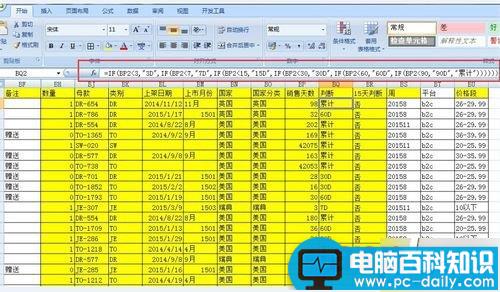
2、第二步,打开我们需要做的表格,然后在fx处全部选项中找到我们需要的公式IF并且选中它,如图可以看到IF是一个判断公式,判断是否满足某个条件,如果满足返回一个值,如果不满足返回另外一个值,但是它并不是只能判断一个条件。
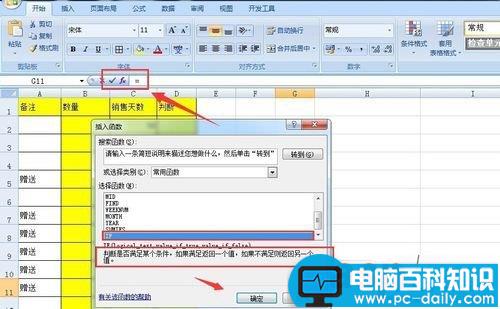
3、第三步,先给大家回顾一个IF的简单一个条件的用法,IF有三个参数(如图),第一个参数就是被判断的条件也就是表中的备注列,而我们运用IF公式在数量这一列用数字来表达备注那列是否为赠送,如图输入了我们需要的条件。

4、第四步,IF的第二个参数跟第三个参数是指由判断条件后所返回的值,这个值是我们自己设定的,可以根据需要设置,当然也可是设置为文字,如图我们以A2是否为赠送为条件,赠送返回的值是0,反之则为1,计算出来的B2的值是1显然是对的,因为A2是空值。
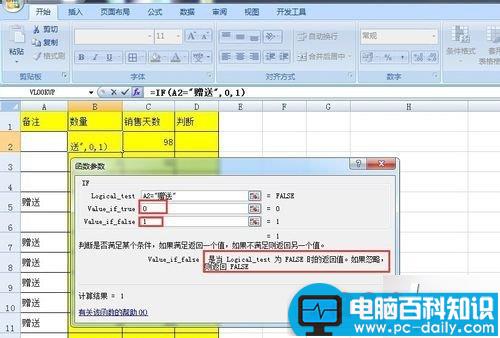
5、第五步,可能大家会说一个对也不能代表全部的都是对的,当箭头变成+的时候双击,填充我们需要的一整列,大家可以看到确实都是正确的,这只是一个简单的运用,回顾就到此了,下面我们会转到IF的叠加使用了。
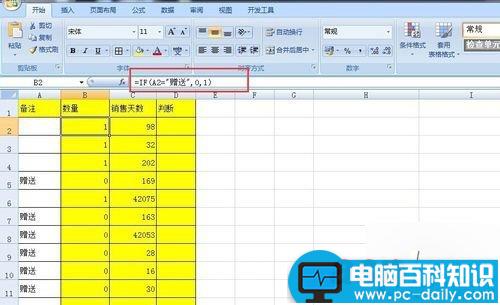
6、第六步,如图我要用销售天数这一列为条件,让值返回到判断这一列,同样的先在fx处全部选项中找到我们需要的公式IF并且选中它,然后输入第一个参数为我们需要的首要条件,第二个参数满足第一个参数应该返回的值,如图所示。

7、第七步,IF函数的叠加使用就在它的第三个参数,IF函数最多可以镶嵌7层的,如图销售天数小于3返回值为3D(3D表示3天),3=<销售天数<7返回的值是7D,7=<销售天数<7返回的值是7D,然后以此类推的,大家可能会有些不怎么理解为什么等于3是在7D这的其实大家想想10-7=3,其实7-10当中有2个整数值,但是从7到10一共是有4个值的,所以等于3是在7D内的。

8、第八步,大家可以看到我们分的区间是0-3,4-7,8-15,16-30,31-60,61-90,90以上为累计,当箭头变成+的时候双击,填充我们需要的一整列,大家可以检验一下我们公式是否正确,IF的叠加使用是可以替代LOOKUP及一些其它公式的。
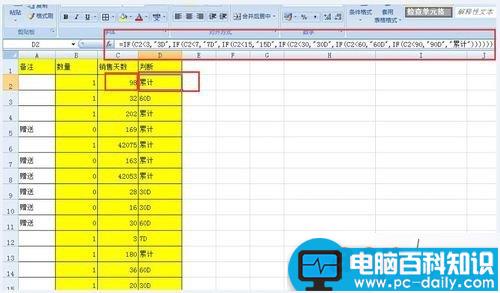
注意事项
在第一个条件的设置的时候一定要是最小值,条件的设置是有一完的顺序的。